VPS 初体验(三)在 VPS 上快速搭建 trojan 服务
安装前需要准备好一个域名已经解析到 VPS 的 IP 地址,二级域名三级域名都可以。
运行下面的一键安装脚本(需要切换到 root 用户)
1 | |
因为 trojan 协议中用到了 TLS 加密,需要申请证书。
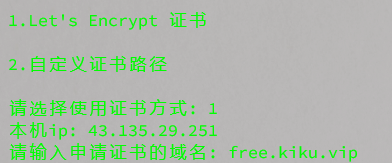
输入 1 回车,申请免费的 Let’s Encrypt 证书,时长为 3 个月,到期前会自动续签。
然后输入提前准备好的域名,这里以 free.kiku.vip 为例
接下来需要安装数据库,如果没有安装过 MySQL 就选择 1。
接下来提示设置管理员密码,使用该密码以管理员登录 trojan web 管理后台,管理员用户名默认为 admin 且不可更改。
然后给 trojan 初始用户设置用户名和密码,生成的 trojan 分享链接有关,也可以使用该初始用户登录 trojan web 管理后台查看自己的流量使用情况。
安装完毕后 trojan 会自动启动,在 Shell 中输入 trojan 可以对 trojan 进行一些管理设置。输入 5 可以得到 trojan 的分享链接,和之前设置初始的用户相对应。不输入任何数字直接回车可以退出管理程序,回到 Shell 环境。
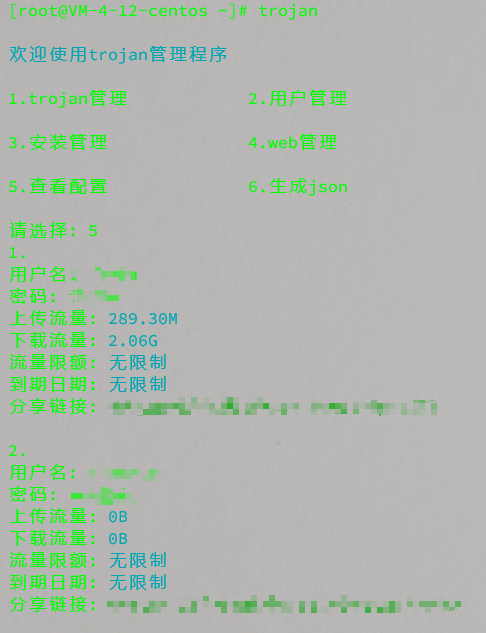
浏览器访问之前输入的域名 https://free.kiku.vip 访问 trojan web 管理面板,通过管理员帐号和用户都能登录。
管理员可以在 Web 界面中查看 trojan 的运行统计数据,对 trojan 用户进行管理。普通用户只能查看到自己的流量统计。
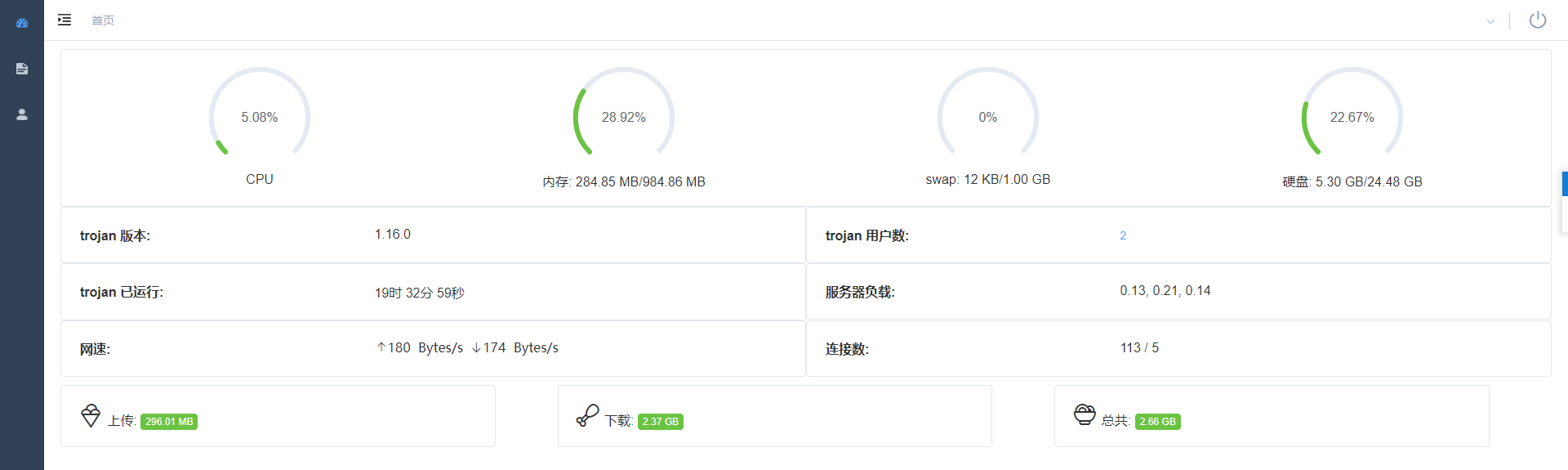
在管理界面的用户管理栏也能得到用户对应的 trojan 分享链接。

至此服务端已经搭建完毕,接下来是客户端配置。
在安卓手机可以使用 trojan 协议专用的客户端 Igniter 来进行代理。只需要点击右上角粘贴上面得到的分享连接即可。
在 PC 中除了要下载客户端外还要为浏览器或者应用设置代理。
PC 上推荐使用 v2rayN 客户端,支持协议众多,最新的 v2rayN 已经支持 trojan 协议。下载 v2rayN 客户端并运行,复制上面的分享链接,在 v2rayN 中选择从剪贴板导入服务器。选择刚才添加的 trojan 服务器然后回车,列表前面有 √ 的服务器代表当前连接使用的服务器。
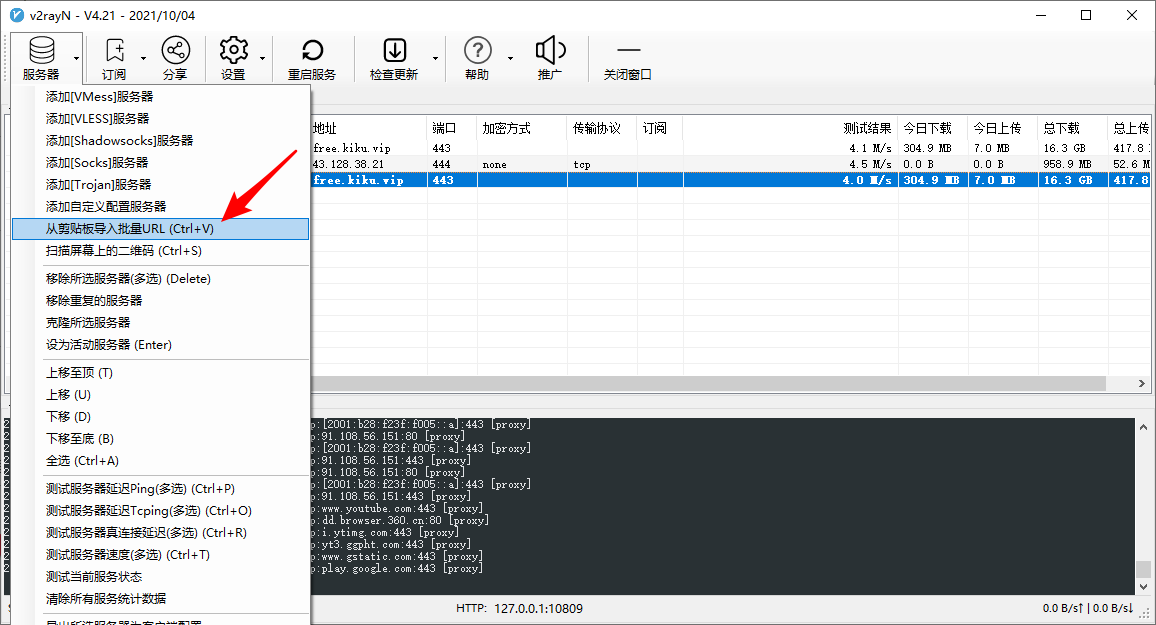
服务器添加成功后,有下面两种方式使用代理上网:
右键任务栏的 v2rayN 图标,选择自动配置系统代理。
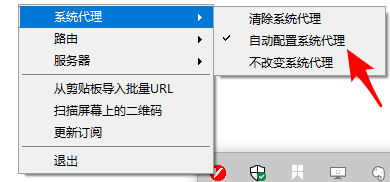
设置成功后代理服务器会自动被添加到 Internet 选项中。系统代理对所有浏览器以及部分自动使用系统代理的桌面应用生效,这些生效的应用的所有流量都会走代理。
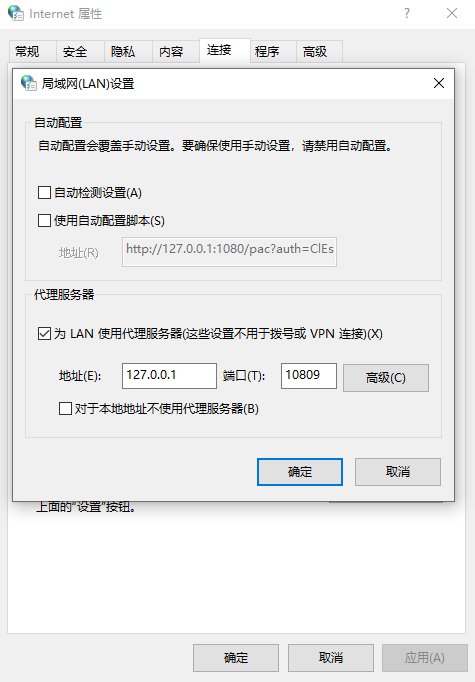
下载 SwitchyOmega 插件拖动到浏览器中安装,或者直接从 Chrome 应用商店安装。
新建情景模式,选择代理服务器模式。
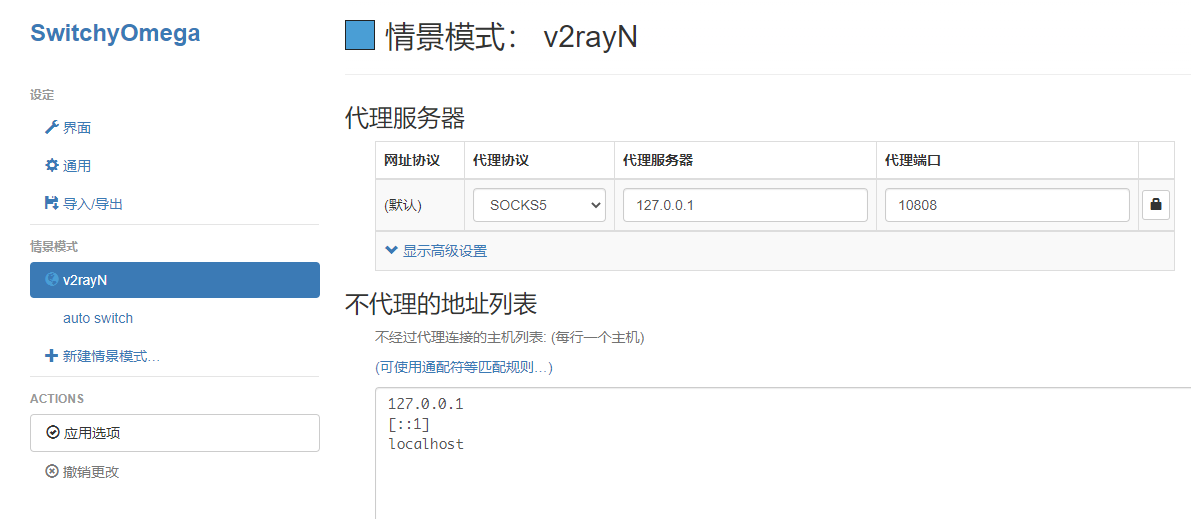
填写的代理协议和端口要和 v2rayN 主界面最下面下面状态栏的本地代理服务器地址和端口匹配。
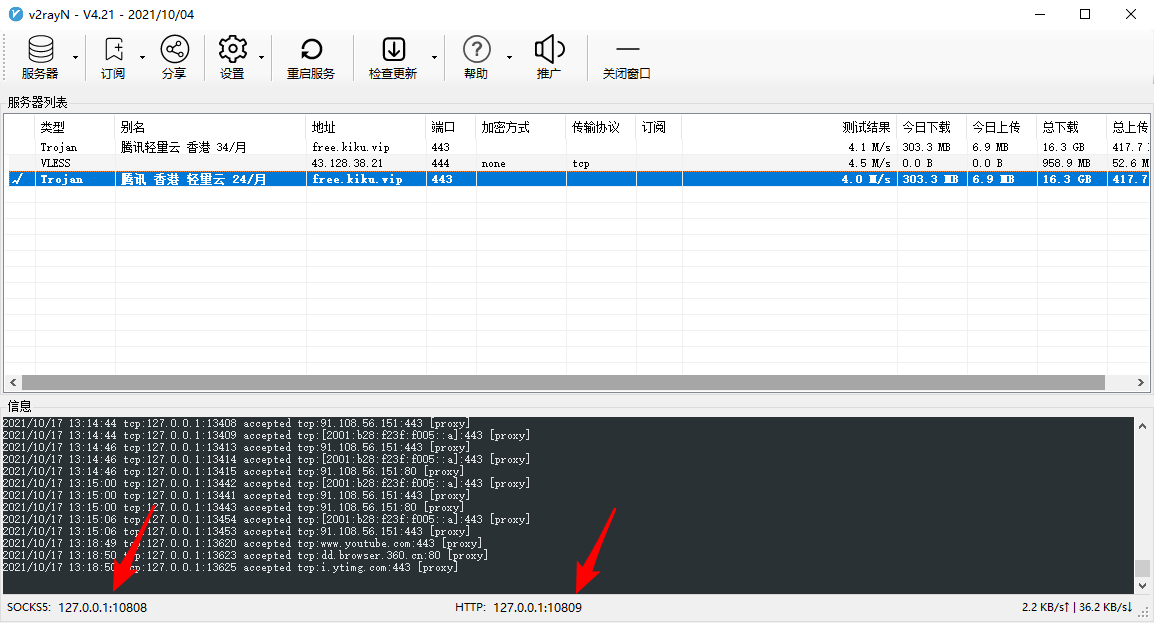
新建情景模式,选择自动切换模式,参考下图设置,规则列表的地址是
https://raw.githubusercontent.com/gfwlist/gfwlist/master/gfwlist.txt。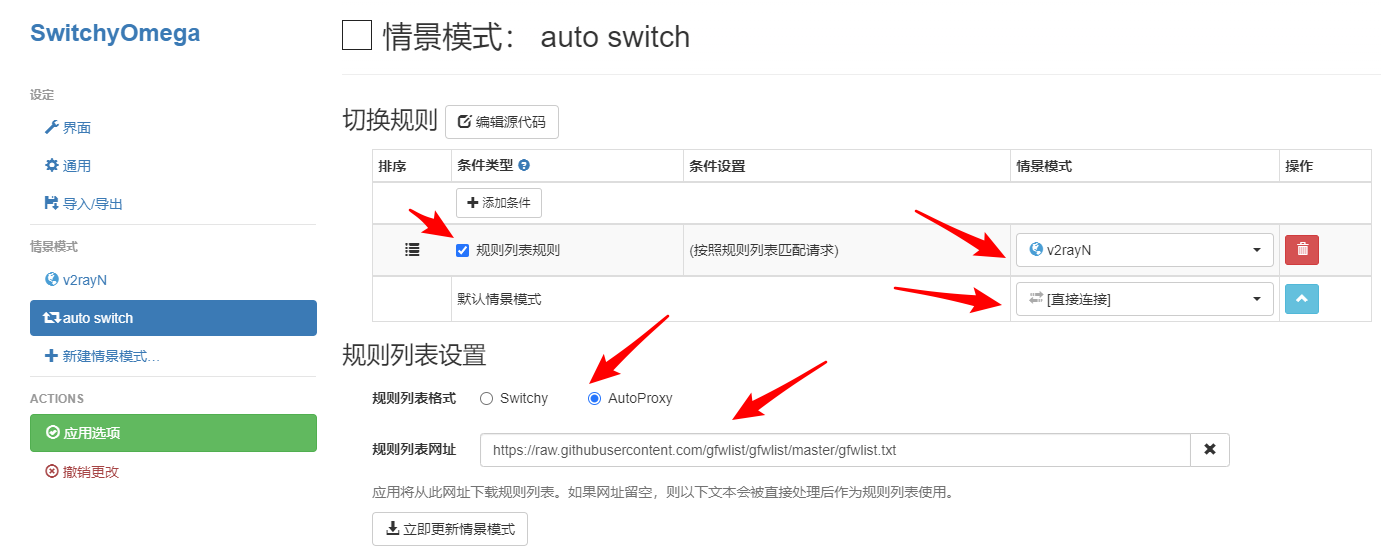
设置成功后将模式切换为 auto switch 模式,这样就会自动分流,访问国内网站的时候不走代理,访问谷歌等科学网站就会自动使用代理。也可以在某些网站添加新的切换规则或者临时使用代理,相比第 1 中方法更加灵活方便,因此更加推荐使用第 2 中方法。
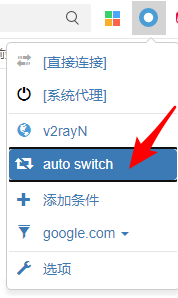
使用第 2 种方法建议右键任务栏的 v2rayN 图标,清除掉系统代理,这样只有使用 SwitchyOmega 插件的浏览器才通过代理上网,避免对其他的应用的上网方式产生影响。如果某个应用需要使用代理,需要手动在应用设置找到代理设置填写代理协议和端口。以 Telegram 桌面应用为例:
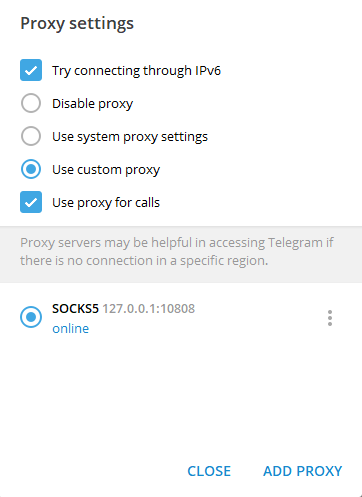
代理设置成功后在浏览器中使用 SpeedTest 测试代理速度,本地使用的是电信 50 M 校园网,可以跑满 VPS 30 Mbps 的带宽。
长沙联通节点:
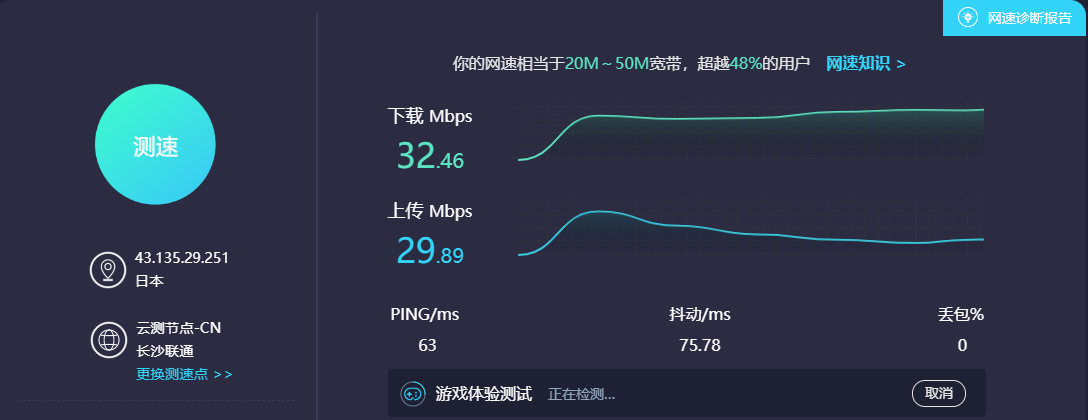
黄冈电信节点:
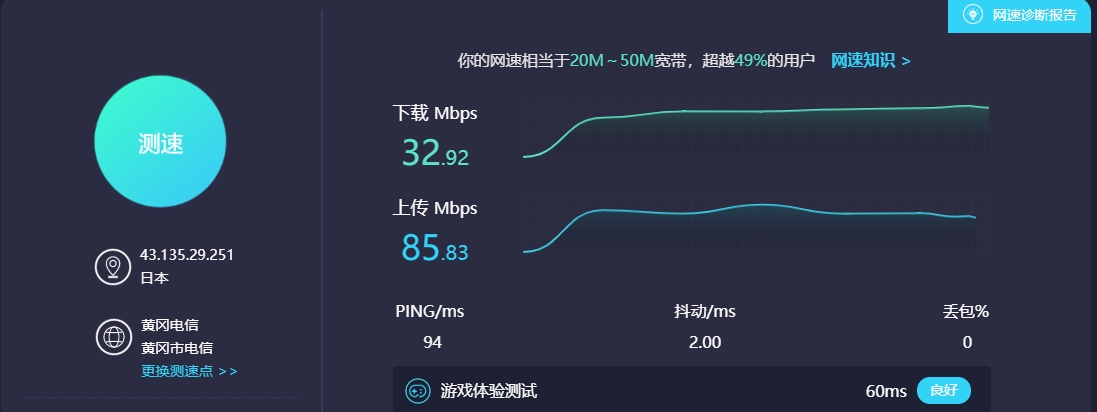
香港节点:
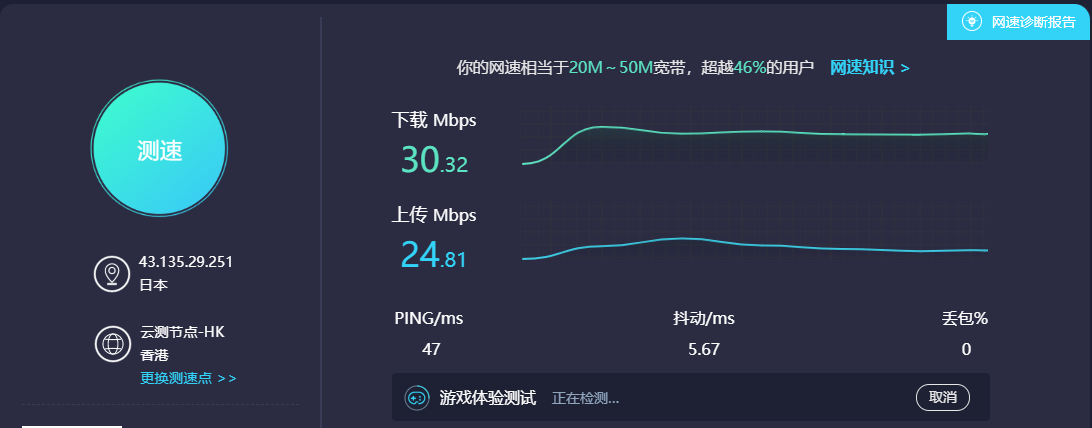
下午 4 点 YouTube 连接情况:
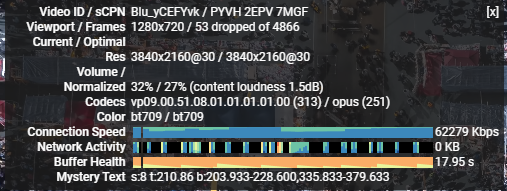
晚上 11 点高峰期 YouTube 连接情况:
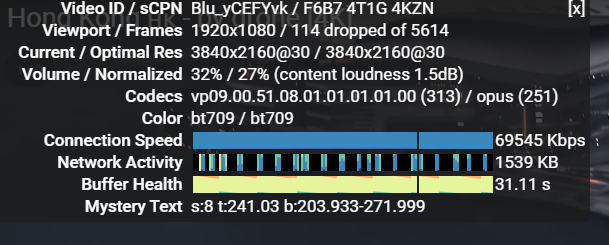
参考
本博客所有文章除特别声明外,均采用 CC BY-SA 4.0 协议 ,转载请注明出处!